Googleキーワードプランナーは無料で使える便利なツールです。
キーワードの検索ボリュームを調べる時に使います。
狙ったキーワードの検索ボリュームが少ないと、いい記事を書いても、ほどんど読者は来てくれません。それは悲しいです…

fefac5
何時間もかけて書いた記事だから、多くの人に読んで欲しいな!
記事の作成前の準備は、面倒くさいけど、記事を書くからには、多くの人に読んで欲しい!
そんな時に、役立つツールがGoogleキーワードプランナーです!しかも無料!
まずは、Googleキーワードプランナーで、検索ボリュームが多いキーワードを調べてみましょう。
Googleキーワードプランナーにログイン
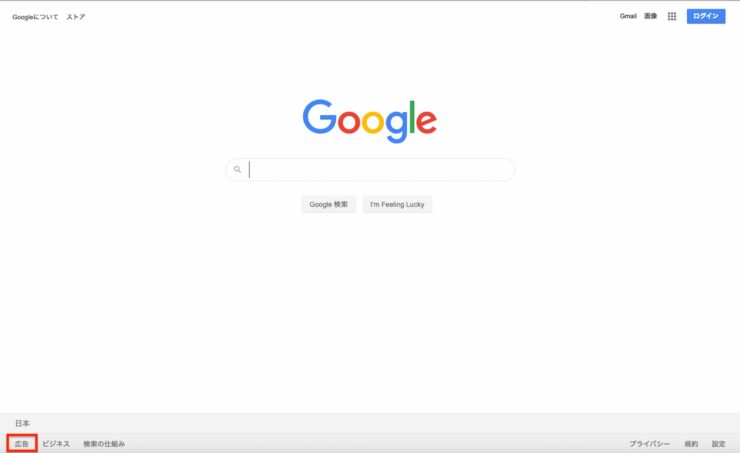
Googleのホーム画面の左下の「広告」からGoogle広告の画面に入れます。
広告をクリックして、Googleアカウントのメールアドレスやパスワードを入力します。そして、googleキーワードプランナーを使っていきましょう。
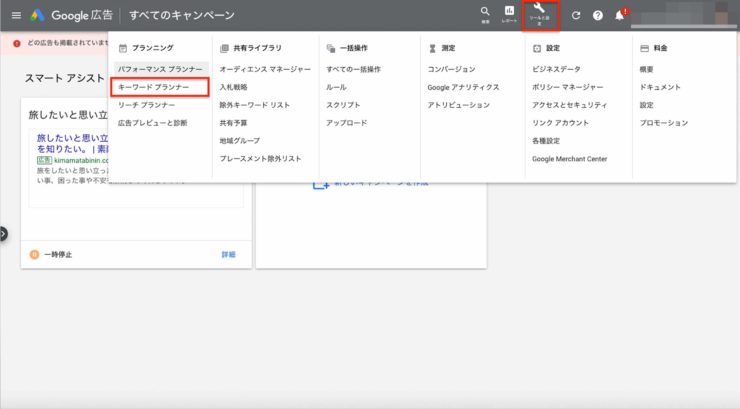
ツールと設定からGoogleキーワードプランナーをクリックします。

Googleキーワードプランナーが無料で使える設定が必要だよ。
キーワードの選定
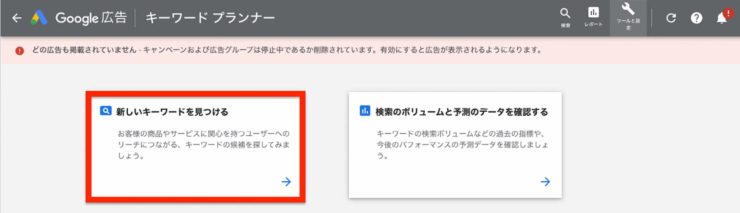
「新しいキーワードを見つける」の右下の青色の矢印をクリック。
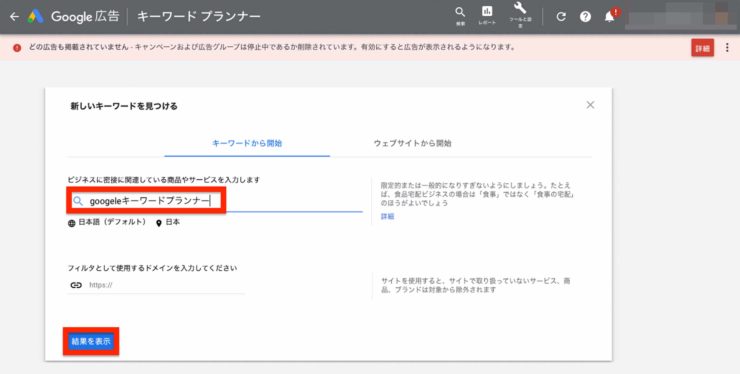
ここでは、キーワードは「Googleキーワードプランナー」を入力しました。下の結果を表示をクリック。

ずらずら〜っとキーワードと月間平均検索ボリュームが表示されます。
ただし、広告を有料で使用してないため、ざっくりとした検索ボリュームしか表示されません。
月間平均検索ボリュームの赤枠の2つ上に「検索結果を拡張」からは、複数のキーワードの検索が出来る様になってます。

fefac5
無料でも有料級の便利なツールですね。
キーワード候補をダウンロード

キーワード候補をダウンロードして、キーワードの検索ボリュームのデータを比較していきます。

csvとGoogleスプレッドシートとダウンロードする種類を選べますが、ここでは、編集しやすいGoogleスプレッドシートでダウンロードします。
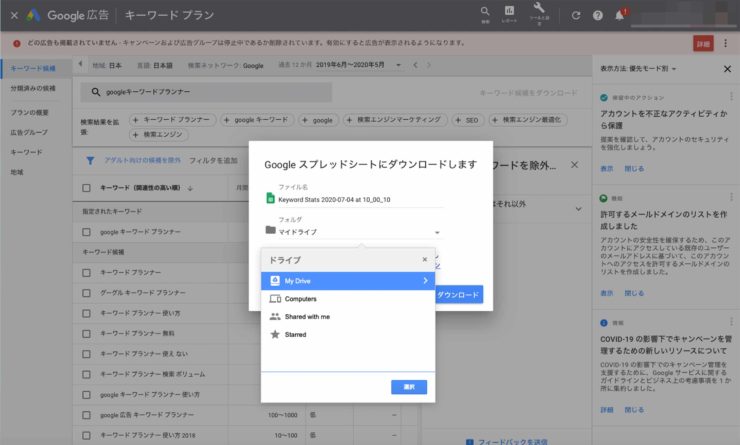
MyDriveを選択して、ダウンロードをクリック。
Googleスプレッドシートにダウンロード
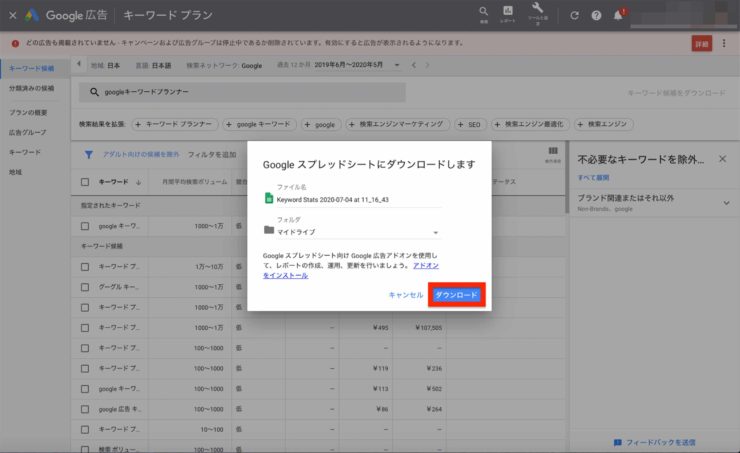
Googleスプレッドシートにダウンロードします。
GoogleスプレッドシートはGoogle Chromeのダウンロードが必要です。
後から、保存や編集が出来ます。

Googleスプレッドシートを開くをクリック。
クリックするとGoogleスプレッドシートの画面が表示されます。
Googleスプレッドシートでキーワード別の検索ボリュームをまとめる
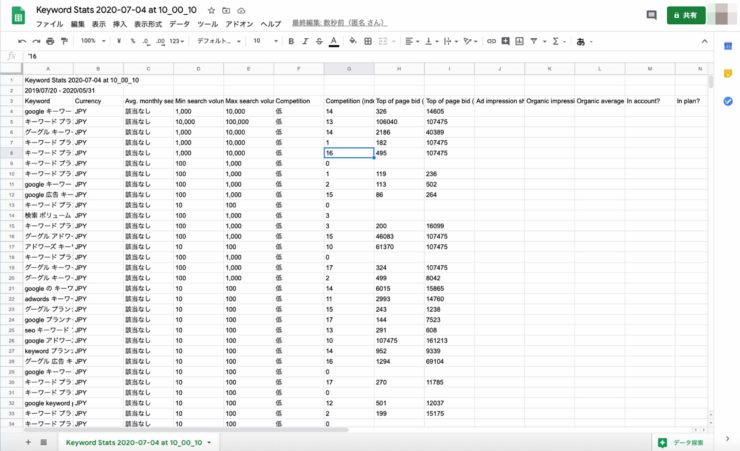
ずらずら〜っとキーワード別の検索ボリュームが表示されました。
ここから、データをまとめていきます。

検索ボリュームが多いものは、よく検索されているんだね。
ダウンロードしたデータをフィルタで編集する
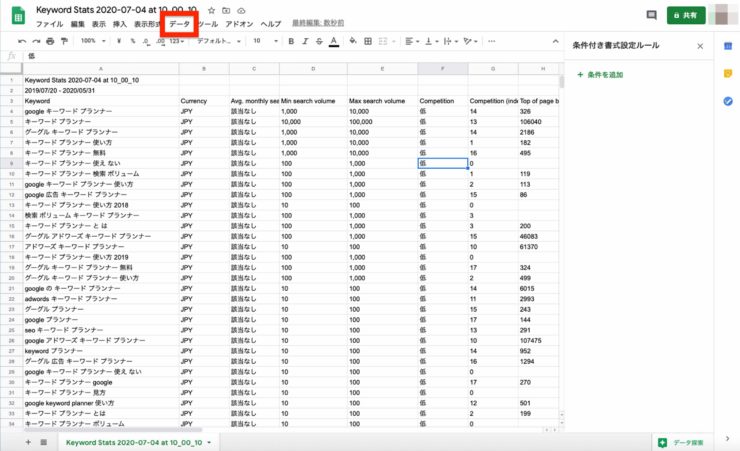
データをクリック。
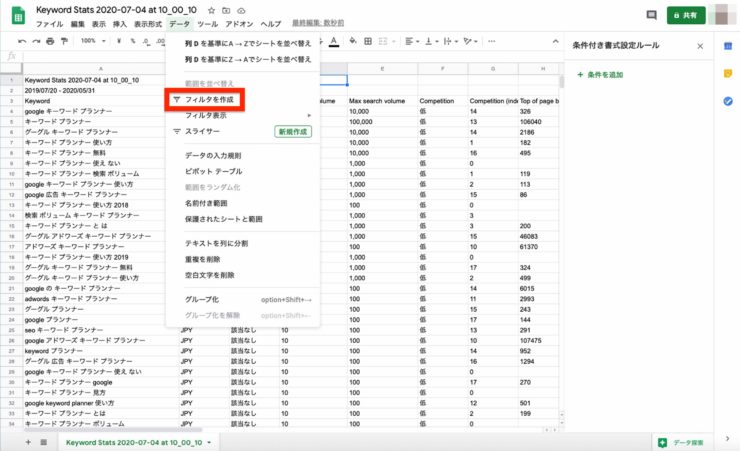
データをクリックしたら、表をまとめ易くするために、フィルタを作成を選びます。
フィルタを作成を選択したら、1番の列に逆三角形▼図形が出てきます。
逆三角形▼図形をクリックすると編集が出来る様になります。
検索ボリュームが高いキーワードをまとめる
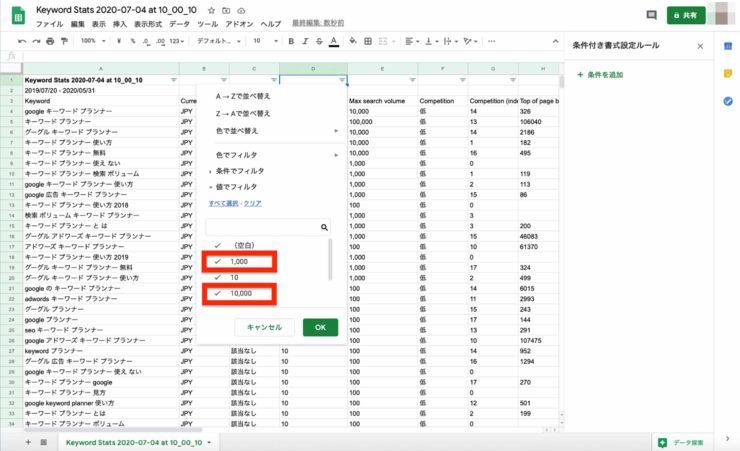
逆三角形の図形を選ぶと上記画面の様に、数値をフィルタリング出来る様になります。
ここでは、検索ボリュームが1000,10,000の数値に絞って、Googleスプレッドシートをまとめてみましょう。
1000,10,000以外の数値のレ点を外して、「OK」をクリック。
数値の横スクロールバーを下げると、他の数値も表示されますので、自分が調べたい数値のレ点は残して他のレ点は外します。

選択した数値がフィルタリングされました。
色を付けた箇所の数値が高く検索ボリュームが多いのが分かりますね。
それだけ、多くの人がキーワードを検索しているのが分かります。
ファイル名は変更出来ます。画面上のkeywords Startsの箇所をクリックして変更します。
検索ボリュームを調べるのは大事なんだね。

検索ボリュームの結果を見て、どのキーワードが多く検索されているかが分かりました。
検索結果を元に記事を書いていきましょう!
まとめ
有料級のツールのGoogleキーワードプランナーが無料で使えるのが驚きです。
ブログ記事を書く前の少しの手間ですが、検索ボリュームを調べるだけで、何時間もかけて書いた記事が読まれるかどうかの結果が変わってきます。
せっかく記事を書くのですから、多くの人に読んで欲しいですよね。
そのためにGoogleキーワードプランナー(無料)を活用していきましょう。
検索ボリュームを調べるツールは他にも「ubersuggest」があります。
「Ahrefs」(エイチレフス)も優れた有料のツールです。
検索ボリュームはもちろん競合サイトのキーワードも調査出来る優れた有料のツールです。ですので、月々の利用料金は高めの設定になってます。
金銭的に余裕のある人は、「Ahrefs」(エイチレフス)を使ってみるといいですね。
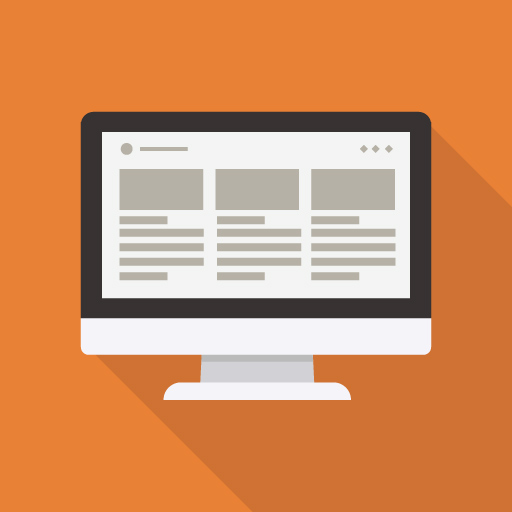

コメント